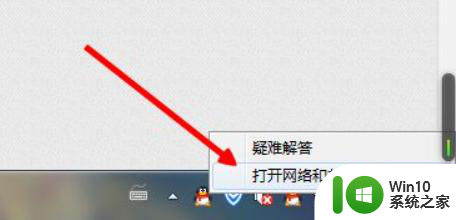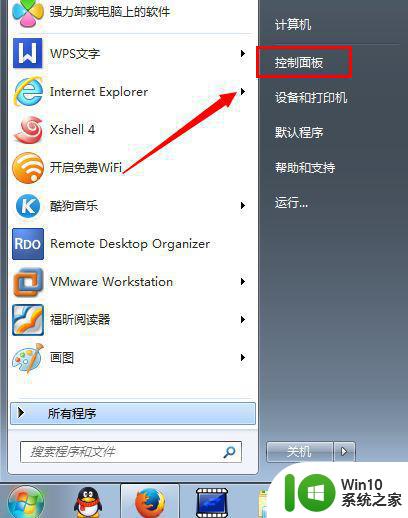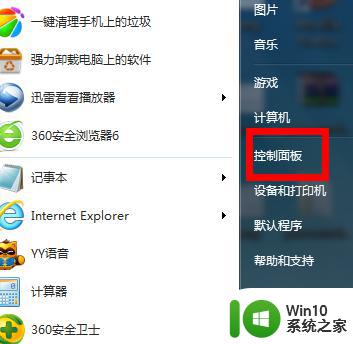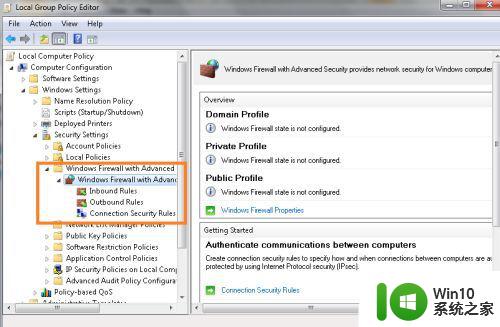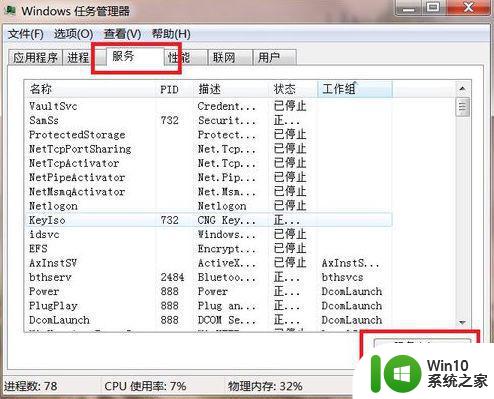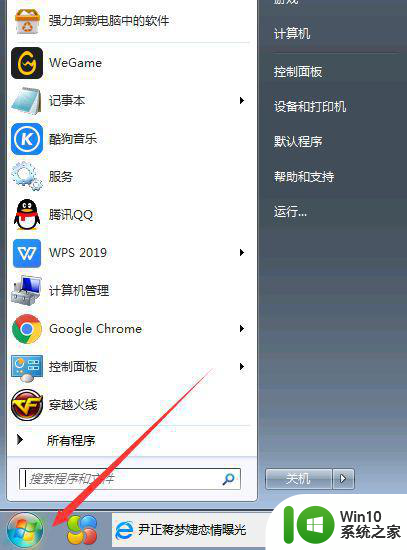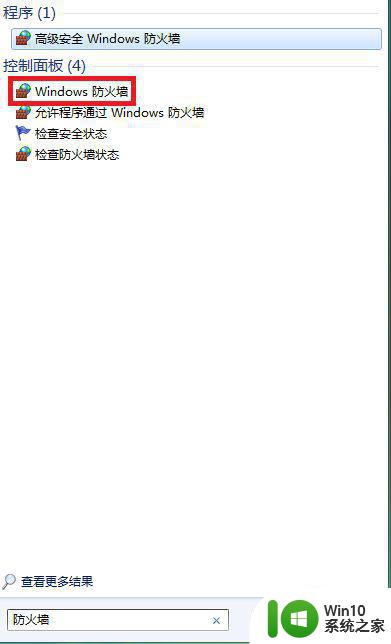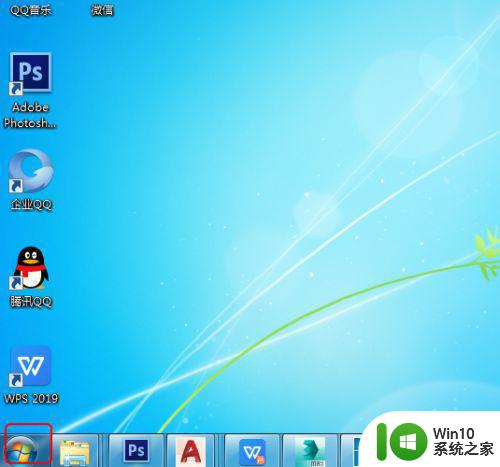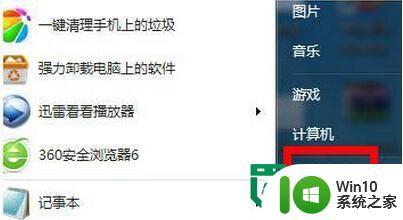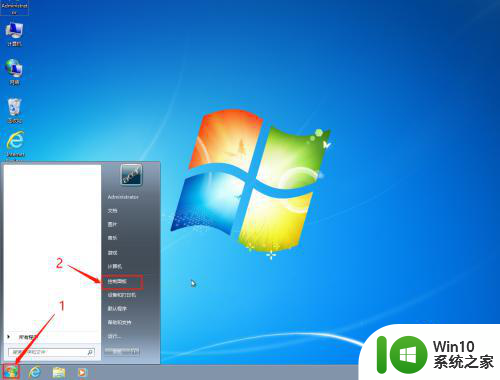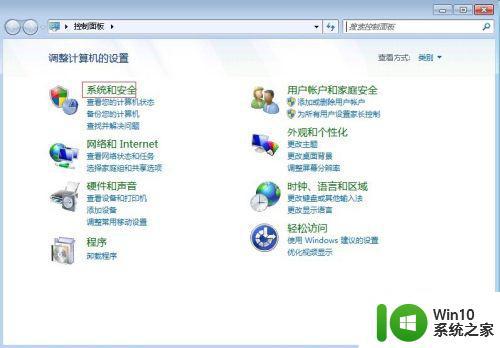win7防火墙被拦截的文件在哪恢复 win7防火墙拦截文件怎么找回
更新时间:2024-08-23 18:03:02作者:jiang
Win7防火墙是一款重要的安全防护工具,但有时候它也会误将一些正常文件拦截,导致用户无法正常使用,那么当我们发现Win7防火墙误将文件拦截时,该如何找回这些被拦截的文件呢?Win7防火墙拦截的文件并没有被删除,而是被移动到了一个特定的位置。接下来我们就来看看这些被拦截文件在哪里,以及如何恢复它们。
解决方法:
1、右键点击网络Internet访问共享中心。
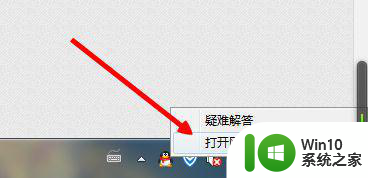
2、网络共享中心左下方导航处有个‘Windows 防火墙’,点击进入。
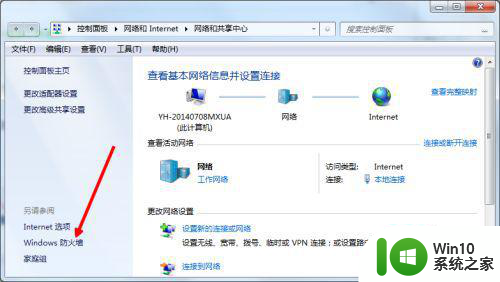
3、进入‘允许程序或功能通过windows防火墙’。
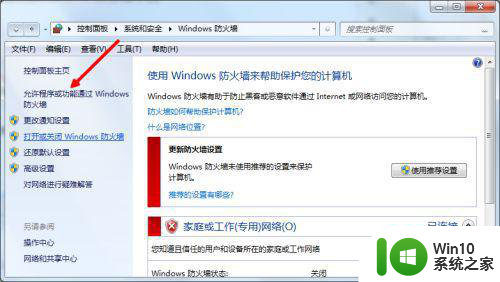
4、在允许的程序和功能下找到需要设置白名单的软件。如果没有,点击‘允许运行另一程序’。
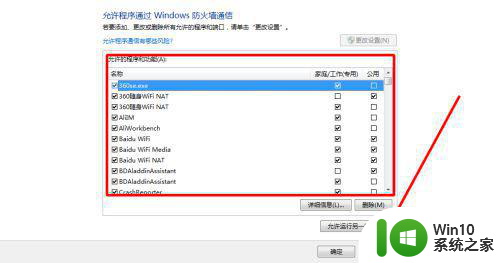
5、选择程序,点击后路径会发现变化,转换到程序的路径中。把程序添加进来。
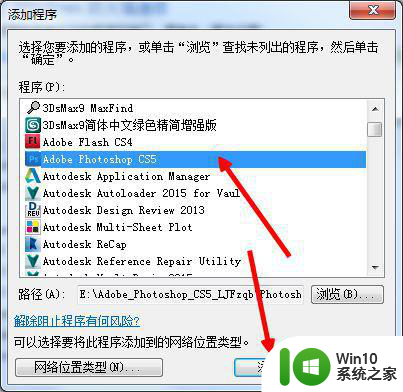
6、在家庭/工作(专用)和公用前面都打上勾,也可以按自己的需要去改变。最后保存方可。
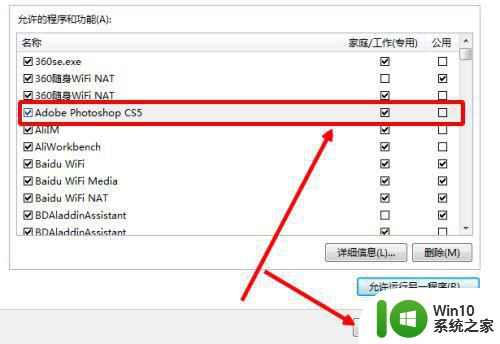
以上就是win7防火墙被拦截的文件在哪恢复的全部内容,有遇到相同问题的用户可参考本文中介绍的步骤来进行修复,希望能够对大家有所帮助。